Tout en allumant et en désactivant le Wi-Fi sur nos smartphones, tablettes et ordinateurs est assez simple et ne nécessite que quelques clics, la désactivation du Wi-Fi sur le modem nécessite un travail supplémentaire si le modem n'a pas de bouton ON / OFF sans fil.
Dans cet article, nous vous montrerons les étapes pour activer et désactiver le Wi-Fi sur votre modem. Après l'avoir fait pour la première fois, la prochaine fois sera beaucoup plus rapide car vous aurez déjà tout ce dont vous avez besoin. Alors, voyons comment activer et désactiver le Wi-Fi sur un modem
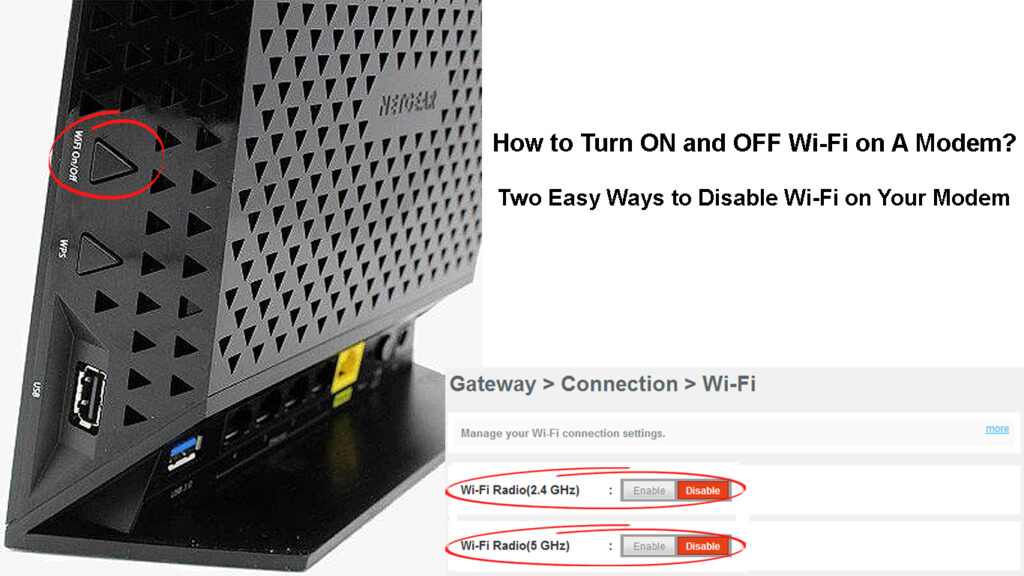
Vérifiez si votre modem a un interrupteur
Certains modems ont aujourd'hui un bouton ON / OFF sans fil qui facilite le Wi-Fi. Alors, jetez un œil à votre modem et voyez s'il a ce commutateur ou un bouton.
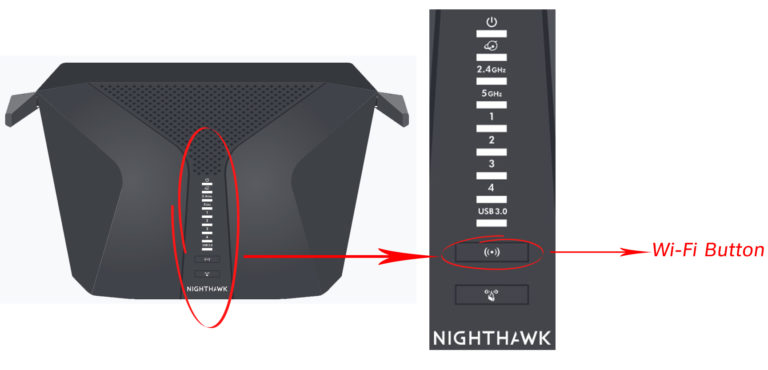
Habituellement, lorsque vous souhaitez désactiver complètement le Wi-Fi , tout ce que vous avez à faire est d'appuyer sur ce bouton. Il est très pratique lorsque vous souhaitez simplement désactiver une connexion sans fil pendant un certain temps, mais ne voulez pas désactiver complètement le modem ou désactiver Wi-Fi à partir des paramètres du modem. Lorsque vous désactivez le Wi-Fi de cette façon, tous les appareils connectés au modem via un câble Ethernet pourront utiliser la connexion Internet sans aucun problème.
Allumez et éteignez votre modem du tableau de bord administratif
Une autre façon d'activer et de désactiver le Wi-Fi est du tableau de bord administratif. Ce processus n'est pas aussi simple que d'appuyer sur le bouton Wi-Fi ON / OFF, mais une fois que vous avez accédé aux paramètres du modem avec succès , vous pouvez facilement activer et désactiver le Wi-Fi en quelques secondes.
L'accès au tableau de bord Admin Modems est assez similaire pour toutes les marques et modèles de modem, mais il existe des différences dans l'interface utilisateur graphique et les détails de connexion de l'administrateur . Cela signifie que vous devez trouver les détails de connexion d'administration corrects pour votre modem. Vous pouvez soit rechercher votre modèle sur notre site Web et trouver un guide de connexion détaillé , ou vérifier s'il existe une étiquette sur le modem avec tous les détails de connexion de l'administrateur imprimés dessus.
Quant à l'interface utilisateur graphique, différents fabricants de modems étiquettent différemment la section sans fil, comme la sécurité sans fil, le WLAN ou le Wi-Fi . Alors, voyons comment accéder aux paramètres des modems.
Tout d'abord, nous devons connecter notre appareil (smartphone ou ordinateur) au réseau. Si votre Wi-Fi est déjà désactivée et que vous souhaitez l'activer, vous devrez utiliser un ordinateur portable ou un ordinateur de bureau et le connecter au modem avec un câble Ethernet . Sinon, si le Wi-Fi est déjà activé et que nous voulons le désactiver, nous pouvons utiliser un smartphone, une tablette ou un ordinateur portable connecté sans fil.
Après avoir connecté l'appareil, nous devons lancer un navigateur Web. Tapez ensuite l'adresse IP des modems dans la barre d'adresse des navigateurs Web. Ensuite, appuyez sur la touche Entrée / Go. Si l'IP est correcte, la page de connexion apparaîtra.
Entrez le nom d'utilisateur et le mot de passe de l'administrateur et cliquez sur Connectez-vous ou soumettez.
Remarque: Certains modems vous accordent un accès au tableau de bord d'administration sans avoir besoin de saisir un nom d'utilisateur ou un mot de passe lorsque vous connectez l'appareil au modem avec un câble Ethernet.
Si le nom d'utilisateur et le mot de passe sont corrects, vous serez redirigé vers le tableau de bord de l'administrateur. Vous avez maintenant des privilèges d'administration pour modifier les paramètres du modem.
À ce stade, nous devons trouver la section sans fil ou, comme nous l'avons déjà dit, rechercher la sécurité sans fil, sans fil, WLAN ou Wi-Fi.
Alors que certains modems vous permettent de désactiver la diffusion Wi-Fi en cliquant sur un seul bouton, d'autres vous permettra de désactiver séparément les bandes Wi-Fi 2.4 et 5 GHz.

Donc, trouvez la section sans fil et, selon que vous souhaitez activer ou désactiver le Wi-Fi, appuyez sur les boutons ON ou OFF ou à cocher.

N'oubliez pas de sauvegarder les paramètres et vous êtes prêt à partir.
Devriez-vous garder le Wi-Fi tout le temps?
Eh bien, si vous êtes préoccupé par votre santé et que vous souhaitez réduire votre exposition à la FEM, vous pouvez désactiver le Wi-Fi sur votre modem pendant la nuit . On craint que la Wi-Fi ait des effets négatifs sur notre santé, mais la vérité est qu'il n'y a toujours aucune preuve que la Wi-Fi est nocive pour notre santé.
D'un autre côté, si vous êtes préoccupé par la sécurité de votre réseau , il n'est pas nécessaire de désactiver le Wi-Fi pendant la nuit ou lorsque vous êtes en vacances. Protégez simplement votre réseau sans fil avec un mot de passe solide et appliquez quelques conseils supplémentaires suggérés dans cet article et vous devriez être à l'abri de la plupart des menaces en ligne et des abus de réseau.
Lecture recommandée:
- Comment savoir qui utilise mon Wi-Fi? (5 façons de vérifier qui est sur votre Wi-Fi)
- Comment connecter un appareil non Wi-Fi au Wi-Fi? (Façons de transformer votre appareil non Wi-Fi en un appareil Wi-Fi)
- Comment se connecter au Wi-Fi de l'aéroport? (Deux méthodes faciles)
En plus de tout, si vous désactivez complètement le Wi-Fi, certains de vos appareils IoT cesseront de fonctionner correctement, alors gardez cela à l'esprit lorsque vous décidez de désactiver le Wi-Fi.
Et encore une chose, lorsque vous désactivez le Wi-Fi, n'oubliez pas de l'activer à nouveau lorsque vous en avez besoin. Il n'est pas rare de l'oublier, puis d'utiliser des données mobiles sur votre smartphone. De cette façon, vous atteignerez rapidement votre plafond de données et vous pourrez même faire face à des frais de dépassement. Donc, pour éviter les coûts supplémentaires, n'oubliez pas d'allumer votre Wi-Fi.
Derniers mots
Il existe diverses raisons pour lesquelles vous voudriez allumer ou désactiver votre mode Wi-Fi sur votre modem. Que ce soit la sécurité, les problèmes de santé, les vacances, être un parent responsable , etc., savoir comment activer et désactiver le Wi-Fi sur un modem semble être une chose assez utile à savoir.
J'espère que ce post vous a aidé à apprendre à activer et à éteindre correctement le Wi-Fi. Bien que les étapes décrites ici soient légèrement différentes en fonction de la marque et du modèle modem, vous ne devriez pas avoir de problèmes à trouver la section sans fil et à apporter les modifications nécessaires.
